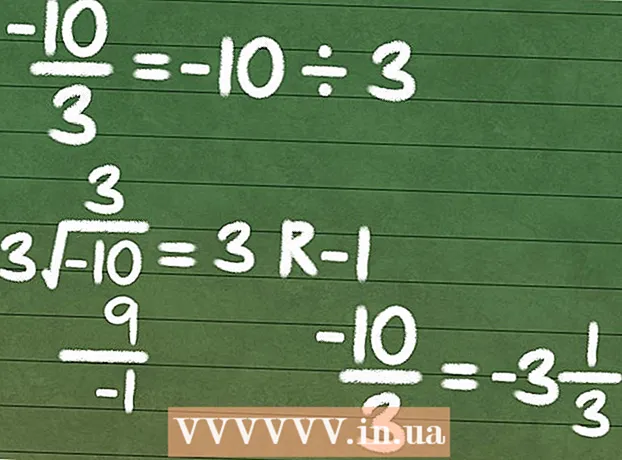Saturs
Lai gan ir pilnīgi iespējams izveidot HTML lapu programmā Word, vairumā gadījumu tas nav ieteicams, ja plānojat lapu izmantot jebkurā profesionālā vai vispārīgā vidē. Izveidot savu personīgo vietni, izmantojot Word, ir kā veidot savu māju no LEGO klucīšiem: to varat izdarīt, ja jums nav citas pieredzes, bet, izmantojot pareizos rīkus vai profesionāli, jūs iegūsit neizmērojami labākus rezultātus.
Word ir paredzēts, lai izveidotu papīra dokumentus ar fiksētu lapas izmēru, fontu un izkārtojumu, savukārt lapas izmērs, fonts un tipogrāfija, kas pieejama ikvienam, kas skatās vietni, var ievērojami atšķirties no jūsu. Sakarā ar to, ka Word ir īpaši izstrādāts fiksēta dokumenta formatēšanai, ģenerētais tīmekļa lapas kods tiek ielādēts nestandarta papīra stilā, kas, iespējams, netiks parādīts, kā plānots, nevienā citā pārlūkprogrammā, izņemot Internet Explorer-patentētu programmu no Microsoft.
Soļi
 1 Lejupielādēt Word.
1 Lejupielādēt Word. 2 Drukājiet mājas lapā.
2 Drukājiet mājas lapā. 3 Noklikšķiniet uz Fails> Saglabāt kā tīmekļa lapu. Programmā Office 2007 noklikšķiniet uz pogas Birojs> Saglabāt kā> Citi formāti.
3 Noklikšķiniet uz Fails> Saglabāt kā tīmekļa lapu. Programmā Office 2007 noklikšķiniet uz pogas Birojs> Saglabāt kā> Citi formāti.  4 Saglabājiet savu lapu kā index.html. Operētājsistēmā Office 2007 mainiet faila tipu izvēlnē Saglabāt kā veidu uz Web lapa.
4 Saglabājiet savu lapu kā index.html. Operētājsistēmā Office 2007 mainiet faila tipu izvēlnē Saglabāt kā veidu uz Web lapa.  5 Tagad jūs redzēsit, ka lapa neizskatās kā parasts Word dokuments - jūs tagad esat kontūras režīmā.
5 Tagad jūs redzēsit, ka lapa neizskatās kā parasts Word dokuments - jūs tagad esat kontūras režīmā. 6 Pievienojiet papildu tekstu; mēģiniet ievadīt, piemēram, "Šī ir mana mājas lapa".
6 Pievienojiet papildu tekstu; mēģiniet ievadīt, piemēram, "Šī ir mana mājas lapa". 7 Saglabājiet savu darbu bieži (vienkārši noklikšķiniet uz saglabāšanas ikonas - Word atcerēsies dokumentu kā tīmekļa lapu).
7 Saglabājiet savu darbu bieži (vienkārši noklikšķiniet uz saglabāšanas ikonas - Word atcerēsies dokumentu kā tīmekļa lapu). 8 Dariet to pašu, veidojot citas lapas (kā izveidot hipersaiti, lasiet tālāk).
8 Dariet to pašu, veidojot citas lapas (kā izveidot hipersaiti, lasiet tālāk). 9 Zem teksta ievadiet “Saite uz sākumlapu”.
9 Zem teksta ievadiet “Saite uz sākumlapu”. 10 Atlasiet tekstu.
10 Atlasiet tekstu. 11Noklikšķiniet uz Ievietot> Hipersaite (visām versijām)
11Noklikšķiniet uz Ievietot> Hipersaite (visām versijām)  12 Meklējiet failu index.html.
12 Meklējiet failu index.html. 13 Atrodot failu, atlasiet to un noklikšķiniet uz pogas "Labi".
13 Atrodot failu, atlasiet to un noklikšķiniet uz pogas "Labi". 14 Ņemiet vērā, ka tikko esat izveidojis hipersaiti. Tas nozīmē, ka pārlūkprogrammā varat noklikšķināt uz atbilstošās hipersaites un doties uz citu vietnes lapu.
14 Ņemiet vērā, ka tikko esat izveidojis hipersaiti. Tas nozīmē, ka pārlūkprogrammā varat noklikšķināt uz atbilstošās hipersaites un doties uz citu vietnes lapu.  15 Hipersaiti varat pievienot citai vietnei - dialoglodziņā Ievietot hipersaiti tekstlodziņā Adrese ievadiet tīmekļa lapas adresi.
15 Hipersaiti varat pievienot citai vietnei - dialoglodziņā Ievietot hipersaiti tekstlodziņā Adrese ievadiet tīmekļa lapas adresi. 16 Turpiniet to darīt, līdz jūsu vietne ir gatava!
16 Turpiniet to darīt, līdz jūsu vietne ir gatava! 17 Jums ir labi veicies. Tomēr paturiet prātā to, kas tika teikts šī raksta ievadā.
17 Jums ir labi veicies. Tomēr paturiet prātā to, kas tika teikts šī raksta ievadā.
Padomi
- Padariet savu vietni pievilcīgu, izmantojot dažādus fotoattēlus, saites un informāciju.
- Nosauciet lapas (izņemot galveno lapu), lai tās būtu vieglāk atcerēties.
- Uzziniet HTML.
- Iegūstiet mitināšanu. Neviens nevar redzēt jūsu vietni, kamēr tā netiek parādīta internetā. Ir bezmaksas mitināšanas vietnes (tie ir patiešām vienkārši resursi), kā arī profesionāli maksas pakalpojumi.
- Apskatiet tiešsaistē dažas vienkāršas vietnes, kas atbilst jūsu centieniem. Lai gan Word vai Publisher nevar izveidot dinamisku vietni, piemēram, WikiHow vai MSN.com, ir nepieciešami pārāk uzlaboti iestatījumi (PHP, klienta vietņu iekļaušana, ASP.NET un daudzi citi).
- Publisher ir daudz vieglāk izveidot vietni, kurā ir dizaineram raksturīgas tīmekļa lapas.
Brīdinājumi
- Ja plānojat mitināt savu vietni internetā, uzmanieties, lai dokumenta informācijā neiekļautu nekādu personisku informāciju, kuru neplānojat atklāt.
- Kā minēts šī raksta nosaukumā, HTML ģenerēšana ar jebkuru Microsoft Office produktu, kas nav Expression Web, lielākoties ir slikta ideja. Tas, ka programma var saglabāt failu kā HTML, nepadara to par tīmekļa dizaina programmatūru.
Ko tev vajag
- Dators
- Microsoft Office Word (visas versijas)